Nếu hộp thư đến của bạn bị quá tải với hàng nghìn email không cần thiết, hoặc việc quản lý thư mục trở nên khó khăn đối với bạn thì đã đến lúc bạn cần xóa tất cả thư trong Gmail.
1. Các danh mục email cần biết
Trước khi bắt đầu quá trình xóa thư trong Gmail, hãy nắm bắt một số danh mục quan trọng:
Bạn đang đọc: Cách xóa tất cả thư trong Gmail và những lưu ý bạn không thể bỏ qua
- Chính: Bao gồm các hộp thư quan trọng như thông báo công việc, xác minh OTP, thông báo chỉnh sửa thông tin cá nhân…
- Mạng xã hội: Đây là nơi thông báo sự thay đổi của các tài khoản mạng xã hội mà bạn đã sử dụng Gmail để đăng ký. Trong hộp thư này sẽ bao gồm thông báo bài viết, tin nhắn, hoạt động, sự kiện có thể bạn quan tâm.
- Quảng cáo: Bao gồm các trang giới thiệu sản phẩm, dịch vụ, khuyến mãi… đến từ diễn đàn rao vặt hoặc các trang buôn bán khác.
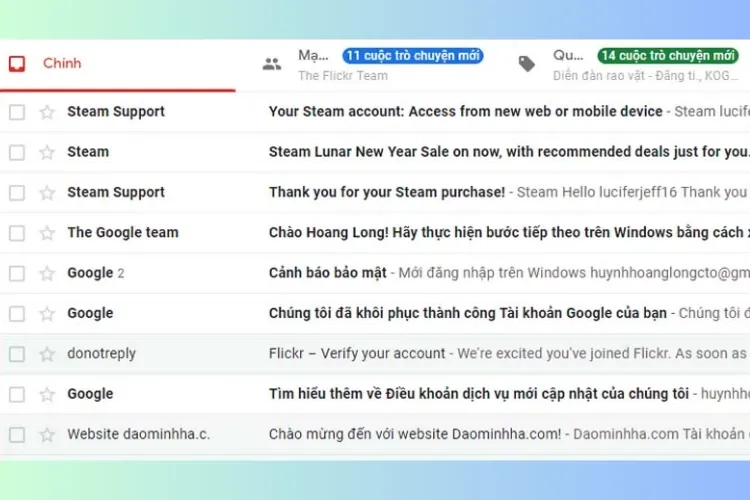
Như vậy có thể thấy, mục “Chính” sẽ là nơi bạn không cần quá để tâm khi xóa thư trong Gmail, bởi nơi này chứa những tài liệu quan trọng trong công việc và cuộc sống cá nhân của bạn. 2 mục bạn cần chú ý tới đó là “Mạng xã hội” và “Quảng cáo”. Đây cũng là những hòm thư chứa hàng nghìn tin nhắn rác mỗi ngày, khiến bộ nhớ Gmail của bạn bị đầy và khiến bạn cảm thấy phiền phức mỗi khi có tin nhắn báo email.
2. Vì sao phải xóa tất cả thư trong Gmail?
Mặc dù Gmail mang lại nhiều tiện ích cho người dùng nhưng chúng cũng mang lại khá nhiều rắc rối. Một số lý do có thể khiến bạn cần xóa tất cả thư trong Gmail đó là:
- Hộp thư đến quá tải: Nếu bạn không thường xuyên quản lý hộp thư đến, nơi này có thể tràn ngập email không cần thiết. Việc xóa chúng giúp bạn duyệt email dễ dàng hơn và không bị bỏ lỡ những email quan trọng nào.
- Bảo mật thông tin cá nhân: Trong trường hợp bạn muốn loại bỏ tài khoản Gmail mà không muốn để lại các thông tin cũ, việc xóa tất cả email là một phương pháp thông minh để đảm bảo thông tin cá nhân của bạn không bị lộ ra ngoài.
- Giải phóng dung lượng lưu trữ: Gmail chỉ cung cấp một lượng giới hạn dung lượng miễn phí. Việc xóa email không cần thiết giúp bạn tiết kiệm bộ nhớ và không phải trả thêm phí cho dịch vụ lưu trữ của Google.
3. Cách xóa tất cả thư trong email
- Bước 1: Chọn danh mục email mà bạn muốn xóa
Như đã chia sẻ ở mục 1, Gmail chia ra 3 danh mục chính để giúp bạn phân loại tài liệu một cách dễ dàng hơn. Nếu muốn giải phóng bộ nhớ, hãy bắt đầu xóa thư trong danh mục “Quảng cáo” đầu tiên.
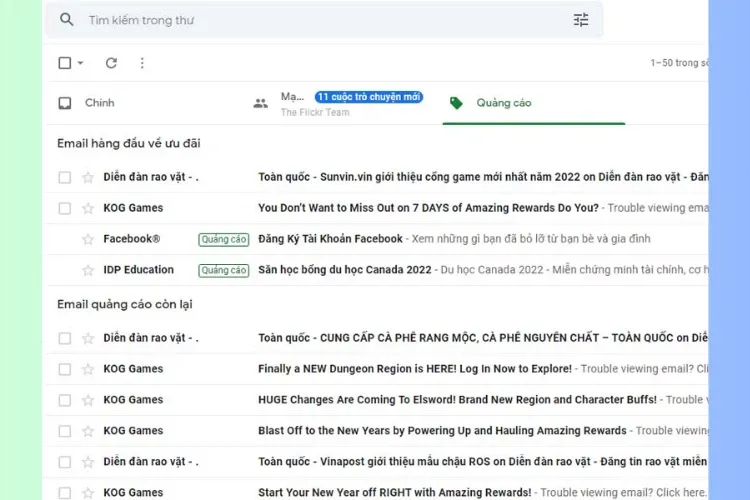
Bước 2: Nhấn vào ô đánh dấu (nằm giữa thanh tìm kiếm và lựa chọn danh mục). Lúc này màn hình hiển thị bạn đã click chọn toàn bộ thư trong trang đầu tiên.
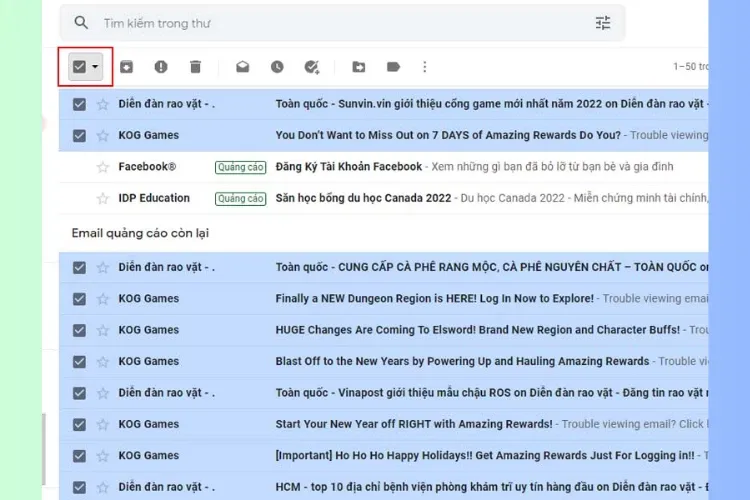
- Bước 3: Thêm các email không được hiển thị trên trang bằng cách bấm vào dòng “Chọn tất cả cuộc trò chuyện trong Quảng cáo”. Lúc này toàn bộ thư và tài liệu trong danh mục này sẽ được click chọn.
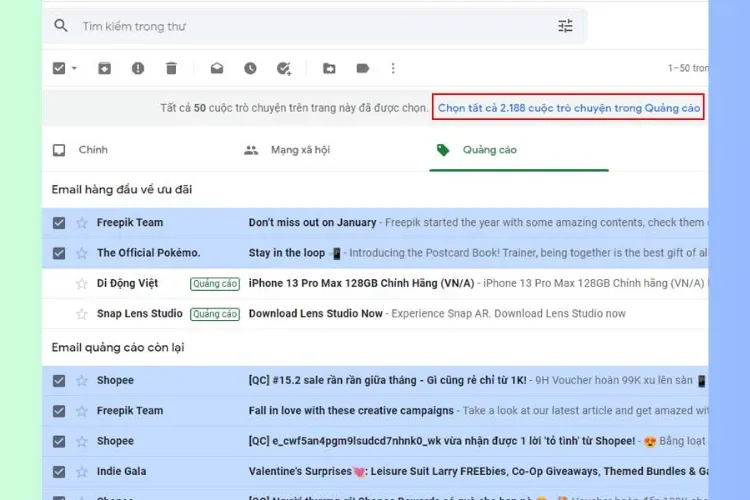
- Bước 4: Nhấn nút “Xóa” (biểu tượng thùng rác). Giao diện sẽ hiển thị 1 cửa sổ hỏi bạn có chắc chắn muốn xóa tất cả các email đó không. Hãy click vào “OK” để xác nhận thao tác hàng loạt.
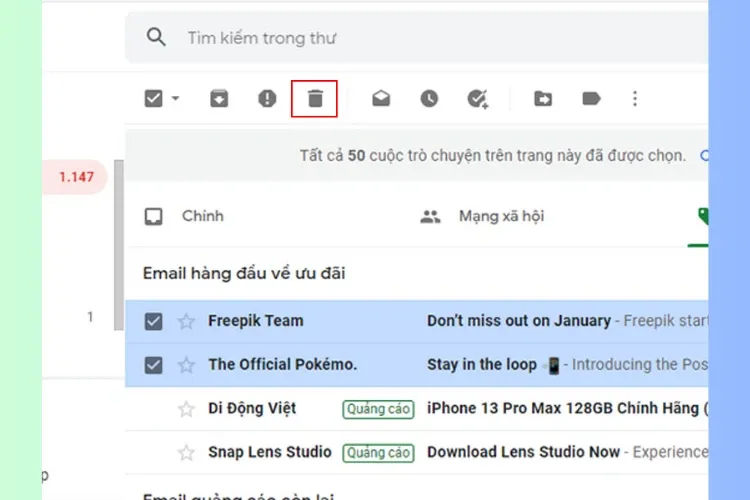
- Bước 5: Dọn dẹp thùng rác và lặp lại với các danh mục khác trong Gmail
Những email mà bạn vừa xóa sẽ nằm trong thùng rác của Gmail và sẽ tự động bị xóa hoàn toàn sau 30 ngày. Tuy nhiên, nếu bạn cần xóa gấp để giải phóng dung lượng thì hãy vào mục “Thùng rác” rồi bấm “Dọn sạch thùng rác ngay”.
Hãy lặp lại các thao tác này đối với danh mục “Mạng xã hội” và “Chính” để xóa toàn bộ thư trong Gmail.
4. Cách xóa email trong khoảng thời gian nhất định
Trong trường hợp bạn muốn xóa thư trong khoảng thời gian nhất định thì hãy theo dõi các thao tác sau đây.
- Bước 1: Chọn vào hộp thư đến hoặc các mục mà bạn muốn xóa thư.
- Bước 2: Nhấn chọn vào biểu tượng bộ lọc hình ba thanh ngang
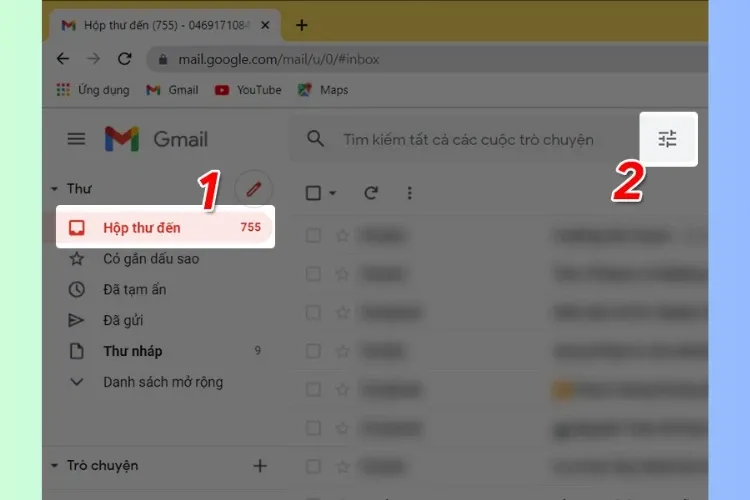
- Bước 3: Lúc này giao diện sẽ hiển thị hộp tùy chỉnh để bạn lọc thông tin, trong đó chú ý mục “Ngày trong khoảng” và “Thời gian cụ thể”
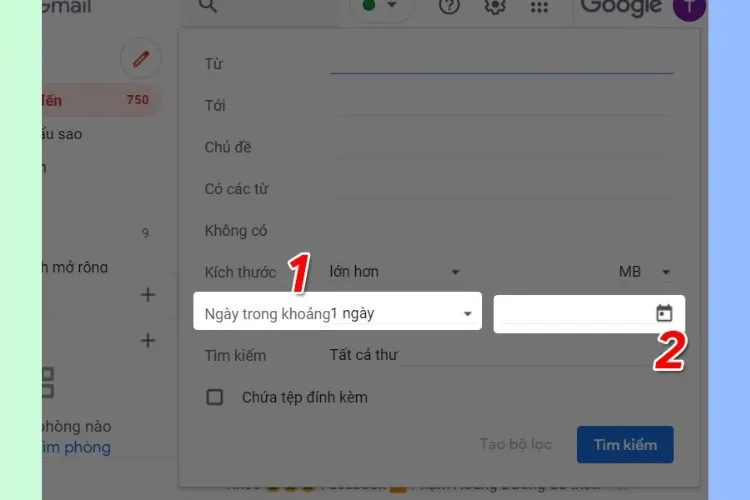
- Bước 4: Trong ngày cụ thể, hãy chọn một mốc thời gian mà bạn muốn tìm (Ví dụ là ngày 19/02/2021)
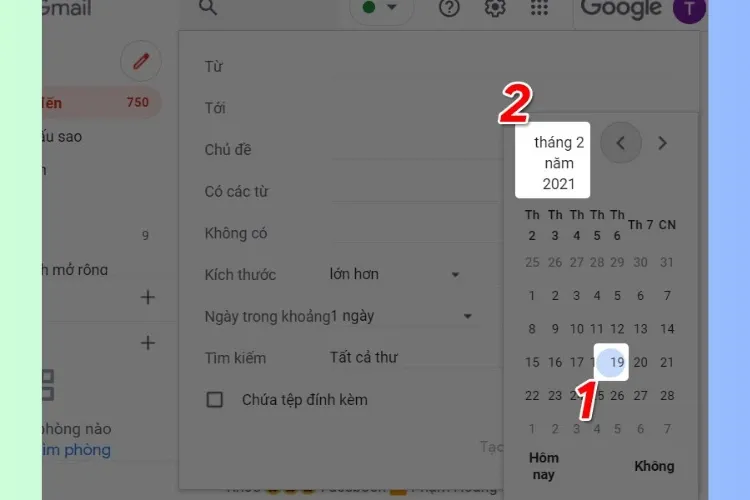
- Bước 5: Tại mục “Ngày trong khoảng”, hãy nhấn chọn mốc thời gian mà bạn muốn lọc. Ví dụ như 1 ngày, 3 tuần, 2 tháng…
Tìm hiểu thêm: Hướng dẫn đề xuất ảnh đại diện cho danh bạ Telegram của bạn một cách đơn giản nhất
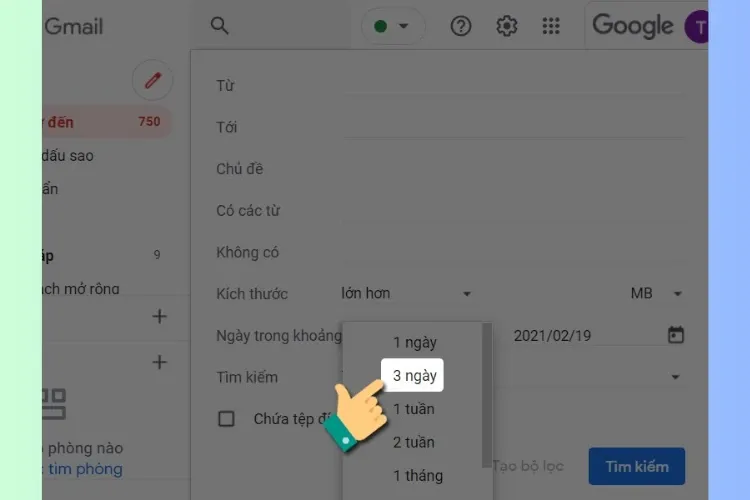
- Bước 6: Hãy nhấn vào nút “Tìm kiếm” để hiển thị các thư phù hợp
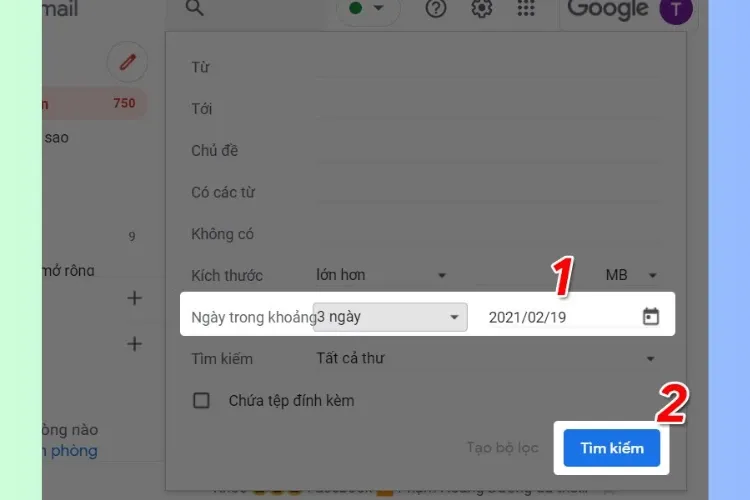
- Bước 7: Lúc này, trên thanh tìm kiếm của Gmail sẽ hiển thị công thức là after:2021/2/16 before:2021/2/23 (Tức là thư gửi sau ngày 16/2/2021 và trước ngày 23/2/2021)
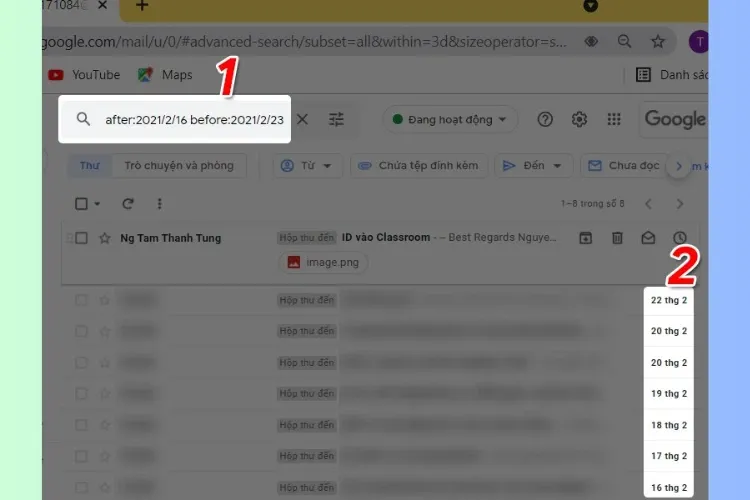
- Bước 8: Sau khi đã chọn khoảng thời gian thành công hãy nhấp vào biểu tượng “Chọn tất cả” rồi bấm vào biểu tượng thùng rác.
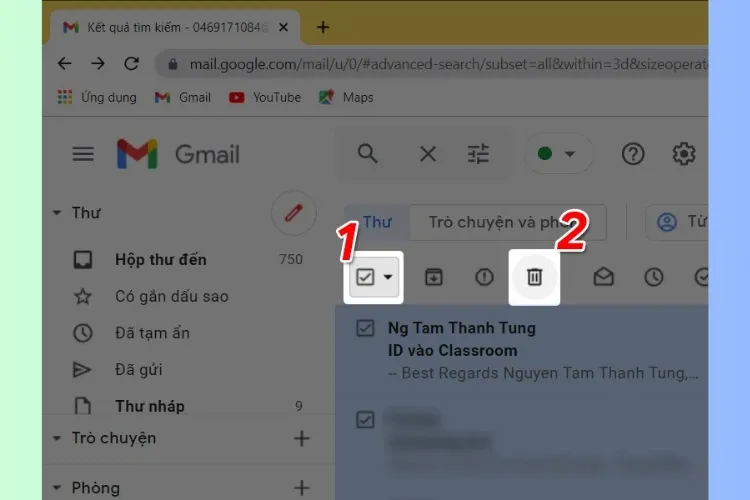
- Bước 9: Sau khi xóa các email trên, chúng sẽ nằm trong thùng rác trong 30 ngày trước khi tự động biến mất hoàn toàn. Nếu bạn cần xóa gấp để giải phóng dung lượng, hãy tiếp tục chọn “Danh sách mở rộng” như hướng dẫn sau đây.
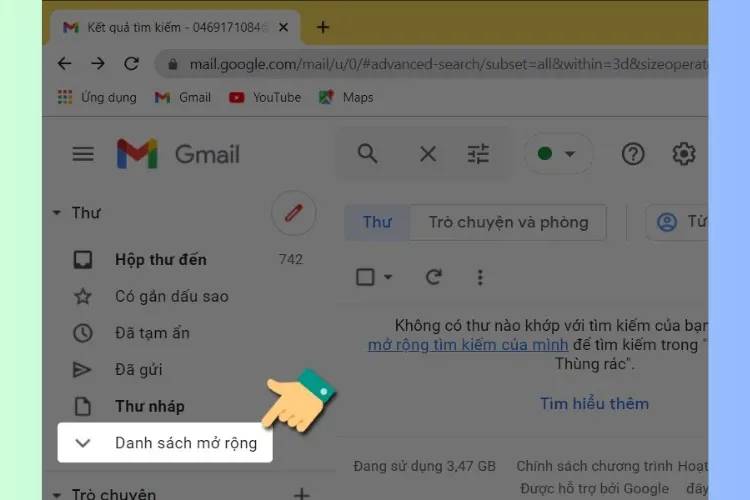
- Bước 10: Chọn tiếp vào thùng rác rồi click “Dọn sạch thùng rác ngay bây giờ”
Lưu ý: Ở bước 7, bạn có thể sử dụng công thức after – before để tìm kiếm email được gửi đến trước (hoặc sau) thời gian mà bạn đưa ra.
- after: Thể hiện tìm thư sau ngày (Ví dụ: after:YYYY/MM/DD)
- before: Thể hiện tìm thư trước ngày (Ví dụ: before:YYYY/MM/DD)
5. Cách khôi phục email đã xóa
Trong trường hợp bạn lỡ xóa email quan trọng thì đừng quá lo lắng. Chúng sẽ được chuyển vào “Thùng rác” và hoàn toàn có thể khôi phục lại. Cách làm như sau:
- Bước 1: Mở Gmail rồi chọn biểu tượng thùng rác ở cột bên tay trái màn hình
- Bước 2: Chọn thư bạn muốn khôi phục rồi click chọn biểu tượng chuyển tới.
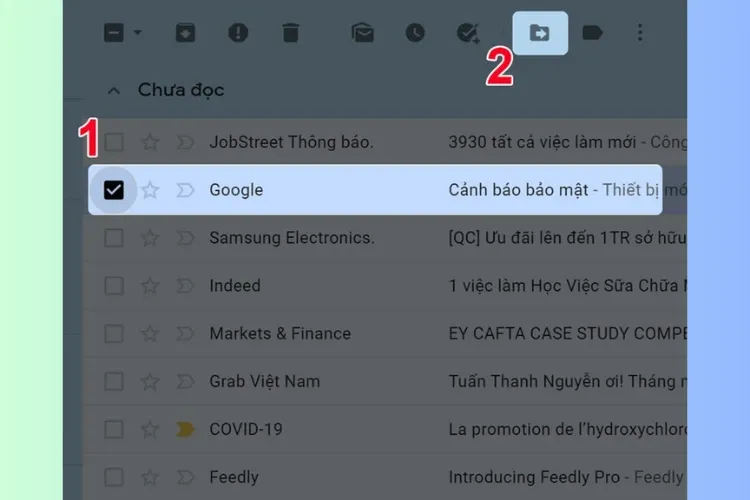
- Bước 3: Chọn địa chỉ danh mục bạn muốn khôi phục thư.
Lưu ý: Bạn chỉ có thể di chuyển hoặc khôi phục thư khỏi thùng rác trong 30 ngày kể từ ngày xóa. Sau 30 ngày thư sẽ được loại bỏ vĩnh viễn.
6. Cách xóa thư trong Gmail bằng điện thoại
6.1. Cách xóa 1 thư trong Gmail
- Bước 1: Đi tới ứng dụng Gmail
- Bước 2: Nhấn vào email mà bạn muốn xóa rồi chọn biểu tượng thùng rác ở trên cùng, phía bên tay phải
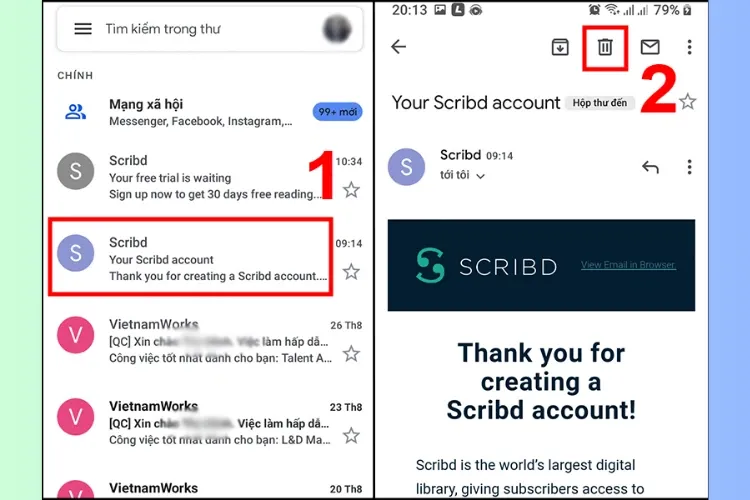
6.2. Cách xóa nhiều thư trong Gmail
- Bước 1: Truy cập vào Gmail
- Bước 2: Chọn hình đại diện (avatar) của những người gửi thư đến cho bạn
- Bước 3: Chọn biểu tượng thùng rác ở trên cùng.
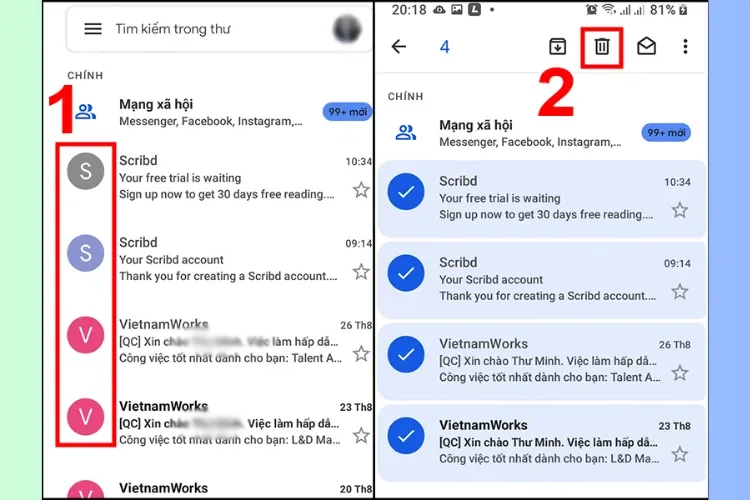
>>>>>Xem thêm: Loa iPhone bị rè hoặc nhỏ do nguyên nhân nào? Hướng dẫn cách khắc phục chi tiết
6.3. Cách xóa tất cả thư trong Gmail trên iPhone và Android
Theo bản cập nhật mới nhất, bạn sẽ không thể xóa tất cả thư trong Gmail trên iPhone và Android. Do đó để thực hiện các thao tác này, vui lòng truy cập Gmail bằng laptop/máy tính rồi làm theo hướng dẫn ở mục 3, 4 của bài viết.
7. Các câu hỏi liên quan
7.1. Làm thế nào để xóa toàn bộ email từ một người cụ thể trong Gmail?
Bạn có thể sử dụng tùy chọn tìm kiếm trong Gmail để tìm các email từ một người cụ thể, sau đó chọn và xóa chúng. Lưu ý hãy điền đầy đủ địa chỉ email của người mà bạn muốn tìm, tránh trường hợp xóa nhầm thư từ một người có cùng tên gọi.
7.2. Làm thế nào để lưu trữ email quan trọng trong Gmail?
Bạn có thể tạo các thư mục hoặc gắn nhãn riêng để lưu trữ email quan trọng. Điều này giúp bạn dễ dàng tìm kiếm và truy cập lại email khi cần thiết.
7.3. Có cách nào để tự động xóa email cũ trong Gmail?
Bạn có thể sử dụng chức năng “Xóa tự động” trong Gmail để tự động loại bỏ email cũ sau một khoảng thời gian xác định. Điều này giúp bạn duyệt email một cách hiệu quả và giảm tải số lượng thư rác đáng kể.
Mong rằng bài viết trên đây có thể giúp bạn biết cách xóa tất cả thư trong Gmail trên iPhone, máy tính và Android cùng những lưu ý khi thực hiện thao tác. Chúc các bạn thao tác thành công!
- Tham khảo laptop chính hãng giá tốt tại đây
